
パソコンはどういう仕組みで動作しているんだろう?パソコンのスペック表をみても書いてある内容がわからないから見方を教えてほしいな。
こんな疑問にお答えします。
- パソコンが動作する仕組みを初心者向けにエンジニアが解説
- パソコンのスペック表で重要な3要素の見方を解説
パソコンの仕組みを理解すると無駄に高機能で高価なパソコンを購入しなくてすみますし、プログラミングを勉強するときに理解しやすくなります。
大手メーカーでソフトウェアエンジニアを6年以上経験していて、情報工学の修士号を持っている私が解説します。
パソコンが動作する仕組みを初心者向けにエンジニアが解説
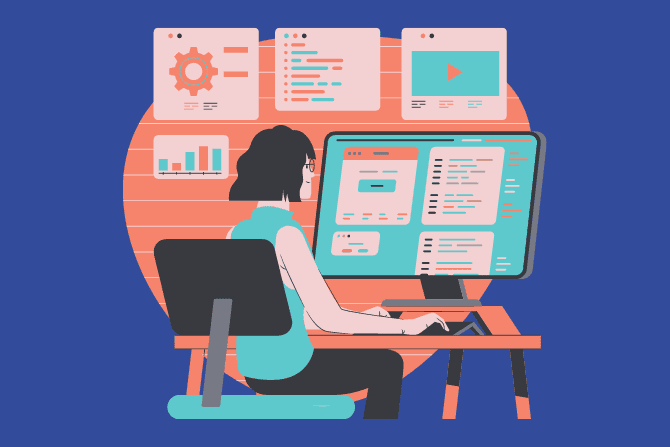
パソコン(PC)とは計算する機械です
パソコン(Personal Computer)の仕組みを理解するには、まずPCはどんな装置なのか知ることが大事です。
PCと人間の関係を図にするとこんな感じです。
これだけだとよくわからないので、PCを構成する部品がどのように連携しながら上記の動作を実現するのかみていきましょう!
PCを構成する部品(ハードウェア)
PCを構成する部品(ハードウェア)は主に次の5つの装置です。
- ①入力装置:人間の操作をPCに伝える装置
- ②制御装置:各装置へ指示を出す装置
- ③演算装置:入力装置の内容をもとにプログラムを実行する装置
- ④記憶装置:計算途中や計算結果のデータを保存する装置
- ⑤出力装置:PCの処理結果を人間に伝える装置
これらをコンピューターの5大要素といいます。
ハードウェア(ハード)とは実際に目に見える部品のことで、ソフトウェア(ソフト)とはハードウェア上で動作する目に見えないプログラムのことです。
そしてこれらを図で表すと次のとおりです。
では、それぞれの役割を1つずつ解説します。
①入力装置

入力装置とは人間の操作をPCに伝える装置のことです。
②制御装置と③演算装置
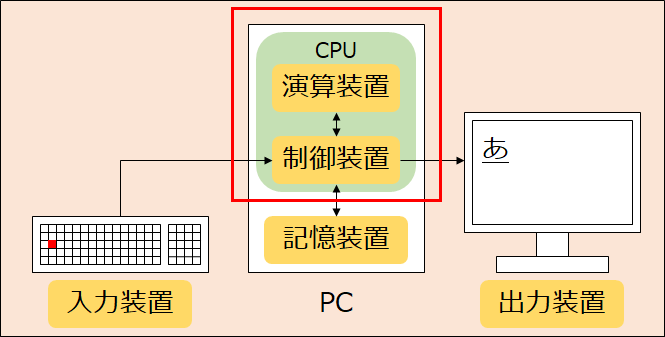
制御装置と演算装置は一般的にCPU(Central Prosessing Unit)という部品の中に含まれています。
CPUは各装置へ指示を出す制御装置としての役割と、受けた入力に応じて計算する演算装置としての役割があります。
④記憶装置
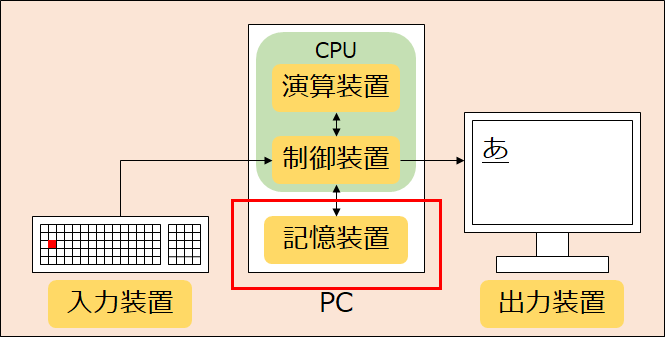
記憶装置はデータを保存する装置で2種類あります。
- 主記憶装置(メインメモリ)
- 補助記憶装置(ストレージ)
特徴をまとめると次のとおりです。
| 用途 | 電源OFF時の データ |
アクセス速度 | 容量 | |
| 主記憶装置 (メインメモリ) |
一時記憶 | 保持不可 | 速い | 小さい (~32GB程度) |
| 補助記憶装置 (ストレージ) |
長期記憶 | 保持可能 | 遅い (主記憶装置に比べて) |
大きい (128GB~) |
それぞれ解説しますね。
▼主記憶装置(メインメモリ)
主記憶装置は作業中のデータやプログラムを一時的に保存する装置です。作業用の領域とも言えます。
主記憶装置(メインメモリ)にはRAM(Random Access Memory)という部品が使われています。
レストランの営業を終了すると調理台の上を片付けて何も置かないのと同じように、PCの電源を切ると主記憶装置(メインメモリ)のデータは消えてしまいます。
▼補助記憶装置(ストレージ)
補助記憶装置(ストレージ)はたくさんのデータを長期的に保存する装置です。
補助記憶装置(ストレージ)には主にHDD(Hard Disc Drive)やSSD(Solid State Drive)という部品が使われています。
2つを比較すると次のような特徴があります。
| 容量 | 価格 | アクセス速度 | |
| HDD | 大きい | 安価 | 遅い |
| SSD | 小さい | 高価 | 速い |
冷蔵庫が大きくても料理人の作業効率は変わらないのでPCの処理性能には直結しません。
ただ、HDDとSSDではアクセス速度が異なります。これは冷蔵庫に材料を取りに行くスピードが遅いか速いかです。
⑤出力装置
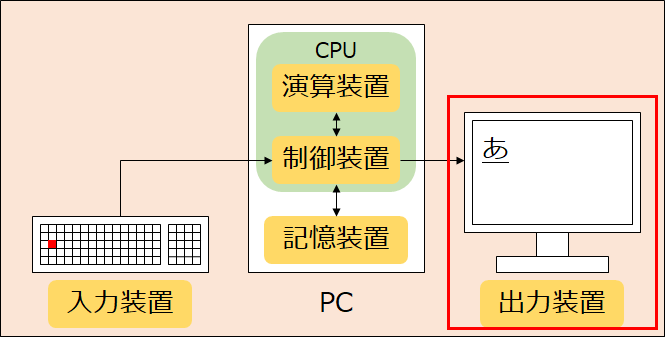
出力装置とはPCの処理結果を人間がわかる形で伝える装置のことです。
動画をディスプレイに映すということはPCが処理した結果を人間がみても分かる形(映像)に変換して表示する(出力する)ということです。
まとめ:PCを構成する部品(ハードウェア)
ここまでおさらいすると、PCを構成する主要な装置は次の5つの装置です。
- ①入力装置:人間の操作をPCに伝える装置
- ②制御装置:各装置へ指示を出す装置
- ③演算装置:入力装置の内容をもとにプログラムを実行する装置
- ④記憶装置:計算途中や計算結果のデータを保存する装置
- ⑤出力装置:PCの処理結果を人間に伝える装置
では、次はPCが動作する上で必要なソフトウェアについてみていきましょう!
PCで動作するソフトウェア
PCはソフトウェアが無ければただの鉄の塊です。PCを動かして色々な作業をするにはソフトウェアが不可欠です。
そのPC上で動作するソフトウェアは大きく分けて2種類あります。
- ①基本ソフトウェア:PCを使えるようにするためのソフトウェア(OS)
- ②応用ソフトウェア:特定の作業を行うためのソフトウェア(アプリ)
それぞれ詳しく説明します。
①基本ソフトウェア(OS)
基本ソフトウェアとはPCを使えるようにするための基本的なソフトウェアでOperating System(OS)と言います。
PCを使えるようにするための機能とは、例えば次のとおりです。
- フォルダの中にファイルがある
- ファイルの種類によってアイコンが異なる
- ダブルクリックするとファイルが開く
- 文章作成ソフトを使用中にWEBブラウザで検索できるようにする
などです。他にもユーザーが意識していないところでせっせと働いています。
また、PCのハードウェアはメーカーによって少しずつ異なりますが、ユーザーはどのメーカーのPCでも同じように操作できます。
そうできるようにすることもOSの役割です。
あと、主記憶装置の説明のところで
主記憶装置は作業中のデータやプログラムを一時的に保存する装置です。作業用の領域とも言えます。
これはユーザーが意識的に保存するわけではなく、PCが勝手にやっています。
と書きました。この勝手にやってくれるのがOSです。
まとめると、OSはPCを使えるようにするための基本的なソフトウェアのことです。
②応用ソフトウェア(アプリ)
応用ソフトウェアとは特定の作業を行うためのソフトウェアのことです。
応用は英語でApplicationです。なので、応用ソフトウェアをアプリケーション(アプリ)と言ったりします。
例えば、次のようなソフトウェアがあります。
- プログラミングソフト
- 表計算ソフト
- ゲームソフト
- お絵描きソフト
これらはOSの機能を利用して動作します。
なので、Windows用のソフトをmac OSで動かそうとしても動作しません。
もし、お子さんのプログラミング学習用にPCを購入予定でしたら、子供向けプログラミング教材が対応しているOSのPCをお選びください。
教材が対応しているOSを「【失敗しないための】OS別のおすすめプログラミングおもちゃ15選」の記事にまとめましたので、興味があればご覧ください。
以上をまとめると、応用ソフトウェア(アプリ)とは特定の作業を行うためのソフトウェアで、OSの機能を利用して作られているということです。
パソコンのスペック表で重要な3要素の見方を解説

PCの仕組みがわかればPCのスペック表の見方がわかってきますので、一緒に確認していきましょう。
今回は主要な3つの装置のスペックを確認します。
- ①CPU
- ②主記憶装置(RAM)
- ③補助記憶装置(HDD/SSD)
では、1つずつみていきましょう!
①CPU
CPUの性能を表すには主に「クロック周波数」を使います。
クロック周波数とはざっくりいうと「1秒間に何回計算できるか?」という意味で、単位はHzです。
PCのスペック画面を見てもらうとプロセッサと書いてある部分があります。これがCPUの性能です。
この例だと3.59GHzと書いてあります。
数字の前の部分はCPUのブランド名です。これについてはこちらの記事で解説しています。PCを購入するときに見るべき情報なので、あわせてご覧ください。(編集中です。)
Gは10の9乗=10億と言う意味なので、3.59GHzとは1秒間に35億9000万回計算すると言う意味です。
なので、CPUの性能を見るときはクロック周波数の数字が大きいほど快適に作業できると思ってもらえればいいです。
②主記憶装置(メインメモリ)(RAM)
主記憶装置(メインメモリ)の性能を表すには「容量」を使います。
単位はBです。
PCのスペック画面を見てもらうと実装RAMと書いてある部分があります。これが主記憶装置(メインメモリ)の性能です。
この例だと15.9GBと書いてあります。
インターネットの閲覧やプログラミングおもちゃで遊ぶ程度でしたら4GB~8GBあればいいでしょう。容量が大きくなるとそのぶん価格も上がるので。
というわけで、RAMの性能を見るときは容量の数字が大きいほど快適に作業できると思ってもらえればいいです。
③補助記憶装置(ストレージ)
こちらも主記憶装置(メインメモリ)と同じで「容量」を使います。単位も同じくBです。
最近のノートPCだと256GB~1TBが多いですね。
HDDやSSDの性能を見るときは容量の数字が大きいほどたくさんのデータを保存できると思ってもらえればいいですよ。
まとめ:まずは3要素を確認しましょう
以上が主要な3つのスペックの見方でした。おさらいすると、
- CPU:単位はHz。数字が大きければ大きいほど快適
- 主記憶装置(RAM):単位はB。4GB~8GBあれば十分
- 補助記憶装置(HDD/SSD):単位はB。256GB~1TBから選ぼう
上記の通りです。
PCが動作する仕組みとスペックの見方がなんとなくわかっていただけたかなと思います。
これで、PCを購入するときに安心して購入できれば幸いです。それでは(^_^)/~

